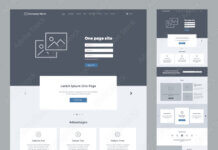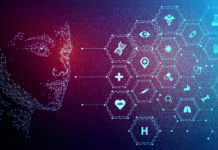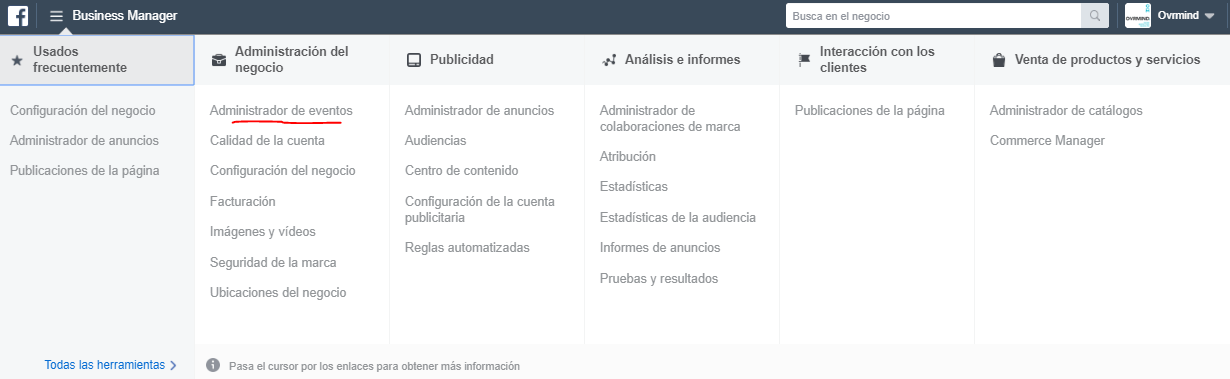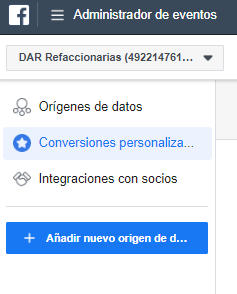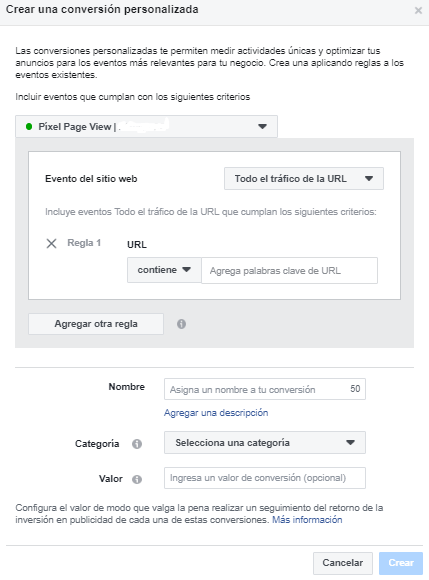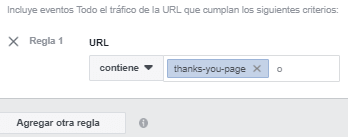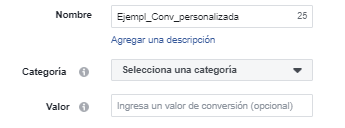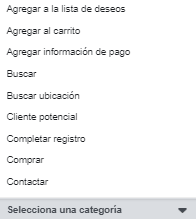Para comenzar, las conversiones son consideradas el objetivo más importante de cada negocio. Crear conversiones personalizadas en Facebook Ads es una de las tantas herramientas que la red social le brinda a sus anunciantes con el fin de alcanzar sus objetivos publicitarios.
Elementos a tener en cuenta previo a crear conversiones personalizadas en Facebook Ads
En primer lugar, las conversiones personalizadas funcionan a través del Píxel de Facebook. El mismo permite realizar un tracking de todo lo que ocurre fuera de la red social. De esta manera podrás saber cuántas personas llegaron a tu sitio web a través de tus anuncios.
Por lo tanto un paso muy importante es aprender a colocar correctamente el Píxel en tu página web para crear conversiones personalizadas.
A modo de ejemplo, Juan es dueño de un E-commerce en donde vende zapatos elegantes para hombre. Uno de los objetivos de Juan es conocer cuántas personas llegan a su sitio web a través de sus anuncios en Facebook Ads, también es conocer cuántas personas agregan productos a su carrito de compras, ingresan a la página de comprar y llegan hasta la página de agradecimiento luego de realizar una compra.
De esta manera, Juan podrá acceder, gracias al Píxel de Facebook, a esas personas para generar acciones de Retargeting o crear públicos similares con el fin de destinar sus futuros anuncios a personas con las mismas características que sus compradores.
Las conversiones personalizadas permiten generar este tipo de acciones con el fin de ayudar a los anunciantes a alcanzar su ROI de una manera objetiva, rápida y fácil.
¿Cómo crear conversiones personalizadas en Facebook Ads?
En primer lugar, dirígete al Business Manager de tu cuenta de Facebook e ingresa a “Administrador de Eventos”.
Luego haz clic en “Conversiones personalizadas”.
Dentro de “Conversiones personalizadas” haz clic en “Crear conversión personalizada”
Te aparecerá esta pantalla donde se establecen todos los parámetros necesarios para crear la misma. El sector superior izquierdo indica si tu Píxel está correctamente introducido en tu página web.
Recuerda siempre dejar la opción “Todo el tráfico de la URL” para crear tu conversión personalizada. Luego debes generar una regla, indicando en el campo “URL” cuál es el fragmento de tu URL en el que las personas llegarán y se contabilizará una conversión.
A modo de ejemplo, si tu URL es www.ejemplo.com, y tu página de destino en la que se contabilizará una conversión personalizada es www.ejemplo.com/thanks-you-page, deberás agregar “thanks-you-page” en el campo “Agrega palabras clave de URL”.
Luego agrega un nombre a dicha conversión personalizada, selecciona una categoría y establece un valor. Establecer un valor es opcional, el objetivo de Facebook a la hora de brindar esta opción a sus usuarios es que logren conocer fácilmente cuál es el Retorno de Inversión que generan en sus campañas publicitarias.
A la hora de establecer una categoría, existen diferentes opciones que se adecúan a cada tipo de negocio.
Luego haz clic en “Crear”.
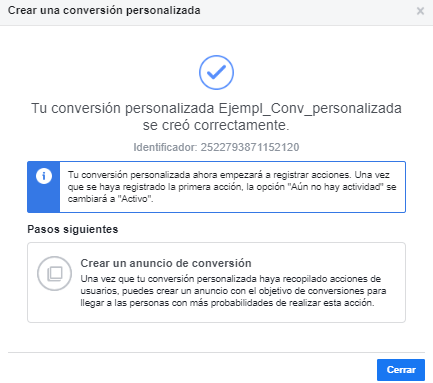
Por último, podrás encontrar la nueva conversión personalizada en tu Administrador de Eventos. Facebook da la opción a sus usuarios de crear un máximo de 100 conversiones personalizadas por negocio.
Descubre cómo segmentar correctamente en Facebook Ads.
También te puede interesar: Facebook eliminará sus Likes y Reacciones, conoce cómo afectará a las empresas e influencers.